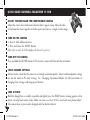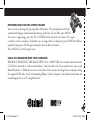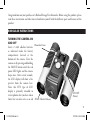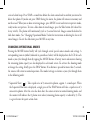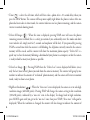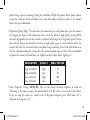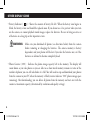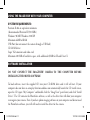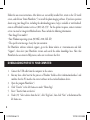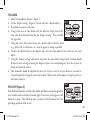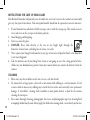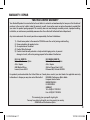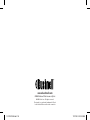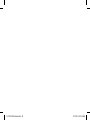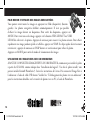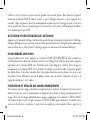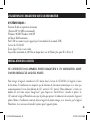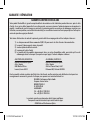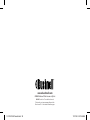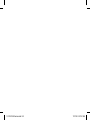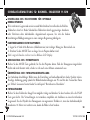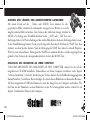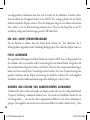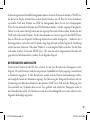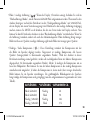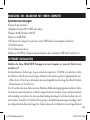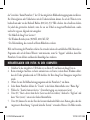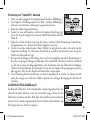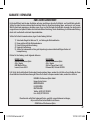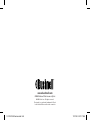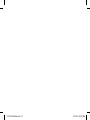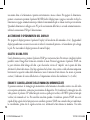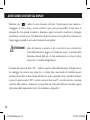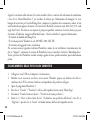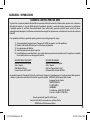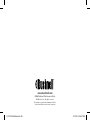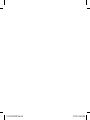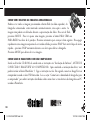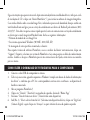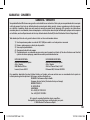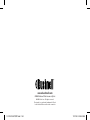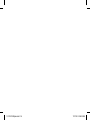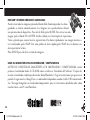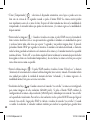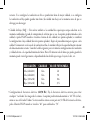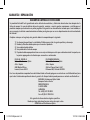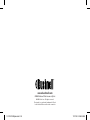Bushnell 11-1210 Manual do usuário
- Categoria
- Binóculos
- Tipo
- Manual do usuário
Este manual também é adequado para
A página está carregando ...
A página está carregando ...
A página está carregando ...
A página está carregando ...
A página está carregando ...
A página está carregando ...
A página está carregando ...
A página está carregando ...
A página está carregando ...
A página está carregando ...
A página está carregando ...
A página está carregando ...
A página está carregando ...
A página está carregando ...
A página está carregando ...
A página está carregando ...
A página está carregando ...
A página está carregando ...
A página está carregando ...
A página está carregando ...
A página está carregando ...
A página está carregando ...
A página está carregando ...
A página está carregando ...
A página está carregando ...
A página está carregando ...
A página está carregando ...
A página está carregando ...
A página está carregando ...
A página está carregando ...
A página está carregando ...
A página está carregando ...
A página está carregando ...
A página está carregando ...
A página está carregando ...
A página está carregando ...
A página está carregando ...
A página está carregando ...
A página está carregando ...
A página está carregando ...
A página está carregando ...
A página está carregando ...
A página está carregando ...
A página está carregando ...
A página está carregando ...
A página está carregando ...
A página está carregando ...
A página está carregando ...
A página está carregando ...
A página está carregando ...
A página está carregando ...
A página está carregando ...
A página está carregando ...
A página está carregando ...
A página está carregando ...
A página está carregando ...
A página está carregando ...
A página está carregando ...
A página está carregando ...
A página está carregando ...
A página está carregando ...
A página está carregando ...
A página está carregando ...
A página está carregando ...
A página está carregando ...
A página está carregando ...
A página está carregando ...
A página está carregando ...
A página está carregando ...
A página está carregando ...
A página está carregando ...
A página está carregando ...
A página está carregando ...
A página está carregando ...

GUIA DE CONSULTA RÁPIDA: BUSHNELL IMAGEVIEW 11-1210
AJUSTE O BINÓCULO PARA UMA POSIÇÃO CONFORTÁVEL DE
OBSERVAÇÃO
Ajuste o botão central de foco até que um objeto distante apareça nitidamente.
Movimente as laterais do binóculo, aproximando ou afastando-as até enxergar uma
única imagem circular
.
LIGUE A CÂMARA
1. Insira 2 pilhas alcalinas tamanho AAA.
2. Aperte e solte o botão de MODO (MODE).
Após alguns segundos, o display de LCD exibirá uma imagem ao vivo.
DESLIGUE A CÂMARA
Aperte e prenda o botão de MODO (MODE). Se a câmara permanecer inativa, ela desligará após um
minuto.
VERIFIQUE AS CONFIGURAÇÕES DA CÂMARA
Para melhores resultados, verifique se a câmara está configurada em alta resolução/qualidade.
Configurações de menor resolução/qualidade são apropriadas para a remessa de e-mails ou quando se
pretende apenas visualizar as fotografias no PC. Consulte a seção “Como mudar os modos operacionais”
quanto às instruções completas de como mudar essas configurações e como usar os recursos especiais.
TIRE UMA FOTOGRAFIA
Prenda o ImageView com estabilidade e pressione levemente o botão SNAP. Apoiar-se contra um objeto
firme pode ajudar a limitar as vibrações da câmara. Certifique-se de que você está a pelo menos 10 metros
de distância do objeto a ser fotografado. O foco da câmara é pré-configurado e projetado somente para
objetos a distância.
89
11-1210 1LIM PORT.indd 89 11/17/04 9:30:36 AM

COMO VER E DELETAR AS IMAGENS ARMAZENADAS
Podem-se ver todas as imagens pressionando o botão Slide (no lado esquerdo). As
fotografias armazenadas serão mostradas automaticamente, uma após a outra. As
imagens não podem ser deletadas durante a apresentação dos slides. Para sair de Slide,
pressione MODE. Para ver apenas uma imagem, pressione o botão PARA CIMA ou
PARA BAIXO na chave de 4 posições. Pressione novamente para avançar à foto seguinte. Para apagar
rapidamente uma imagem enquanto ela está sendo exibida, pressione SNAP. Você ouvirá bipes de alerta
rápidos – pressione SNAP novamente durante esse alerta para deletar a fotografia.
Pressione MODE para deixar de ver as imagens.
COMO USAR O IMAGEVIEW COM SEU COMPUTADOR
Instale o driver do CD-ROM, de acordo com as instruções em “Instalação do Software”, ANTES DE
CONECTAR O IMAGEVIEW AO COMPUTADOR. Após concluída a instalação do driver, você
poderá instalar o Roxio PhotoSuite 5. Siga as instruções na tela. Em seguida, conecte o ImageView ao
computador usando o cabo USB fornecido. Leia a seção “Como fazer o download de fotografias para
o computador” para obter instruções detalhadas sobre como fazer a transferência de fotografias ao PC
usando o PhotoSuite.
90
11-1210 1LIM PORT.indd 90 11/17/04 9:30:37 AM

Parabéns pela aquisição de um binóculo Bushnell ImageView. Antes de usar o produto, leia essas
instruções e dedique algum tempo para se familiarizar com as diferentes peças e recursos do produto.
INSTRUÇÕES DO BINÓCULO
COMO LIGAR E DESLIGAR A CÂMARA
Insira duas pilhas alcalinas
tamanho AAA, conforme indicado
no interior do compartimento
de pilhas localizado na parte
inferior da câmara. Ligue a câmara
pressionando e prendendo o botão
MODE até que o LED de força
vermelho acenda e a câmara bipe
um vez. Após vários segundos,
o display de LCD exibirá uma
imagem ao vivo da lente da câmara.
Nota: este display de LCD tipo
STN tem como função principal
a observação das fotografias após
elas serem tiradas, mas também
pode servir como um auxílio para
verificar a mira e foco da câmara
antes que seja tirada uma nova
91
(Disparador do
obturador)
Foco do binóculo
(LIGADO/
DESLIGADO)
(Força)
11-1210 1LIM PORT.indd 91 11/17/04 9:30:40 AM

fotografia. Para desligar a unidade, pressione e mantenha o botão MODE pressionado até que o display
desligue e a câmara soe um bipe por 3 vezes. Ela desligará automaticamente para poupar as pilhas, caso
permaneça inativa por um minuto. Quando conectada ao PC para fazer o download de fotografias, a
energia da câmara é suprida pela porta USB.
(LIGADO/DESLIGADO) (FORÇA)
Pressione o botão Display (lado direito da chave de 4 posições grande) para desligar o display. Isso
poupará energia e aumentará a vida útil das pilhas. Para voltar a ligá-lo, pressione Display novamente.
COMO TIRAR UMA FOTOGRAFIA
Com a câmara ligada, pressione o botão SNAP para tirar uma nova fotografia. Para obter melhores
resultados, prenda o ImageView numa posição estável usando ambas as mãos. Pressione o botão SNAP
levemente para baixo usando a extremidade chata do seu dedo e após solte-o. Evite “bater” rápido e
com força no botão SNAP, pois isso resultará em fotografias trêmulas. Você ouvirá dois bipes rápidos
confirmando que a fotografia foi tirada e em seguida aparecerá uma tela exibindo a capacidade de
fotografias restantes (agora com uma a menos), o indicador de carga das pilhas e a configuração de
resolução (1 ou 3 estrelas).
COMO VER E DELETAR AS FOTOGRAFIAS ARMAZENADAS
Você pode ver as imagens que se encontram armazenadas na memória da câmara passando por elas,
uma de cada vez, ou assistindo a um “show de slides”, que automaticamente exibe e troca as imagens.
Para ver imagens individuais, basta pressionar os botões PARA CIMA (exibe da fotografia mais recente
à mais antiga) ou PARA BAIXO (que inicia pela fotografia mais antiga) na chave de quatro posições.
Ao aparecer a foto que você deseja deletar, pressione SNAP. Você ouvirá uma série rápida de bipes do
alarme. Pressione SNAP uma segunda vez antes que o alarme deixe de soar para confirmar sua intenção
92
11-1210 1LIM PORT.indd 92 11/17/04 9:30:41 AM

de deletar a fotografia. Se o botão SNAP não for pressionado durante o alarme, a fotografia permanecerá
na memória e não será apagada. Ao terminar de ver as imagens, pressione MODE para sair e retornar ao
modo preview. Agora a câmara estará pronta para tirar novas fotografias. Para ver um show de slides das
imagens armazenadas, pressione o botão Slide (no lado esquerdo da chave de 4 posições). As fotografias
continuarão sendo exibidas em intervalos de 3 segundos. Não é possível deletar imagens durante o modo
de exibição dos slides. (Veja “Como mudar os modos de operação” abaixo quanto às instruções sobre
como deletar a última ou todas as imagens armazenadas). Para sair do show de slides, pressione MODE
a qualquer momento.
COMO MUDAR OS MODOS DE OPERAÇÃO
Quando o botão MODE for pressionado rapidamente, será realizado um ciclo pelos modos e
configurações especiais da câmara. Um ícone ou símbolo correspondente (indicado entre parênteses
abaixo) será exibido no LCD para cada modo à medida que você passa por eles pressionando no botão
MODE. Um medidor de carga das pilhas e contador indicando a capacidade de fotografias restantes
são exibidos também em cada tela de modo. Para ativar o modo de fotografar ou mudar a
configuração, pressione rapidamente o botão SNAP. Se nenhum botão for de pressionado por mais
de 5 segundos, a câmara retornará à operação normal. Ao se movimentar pelos modos/configurações,
eles aparecem na seguinte ordem:
• Disparos seqüênciais ( ) : Tira uma série rápida de 3 fotografias consecutivas, com um tempo
aproximado de 1 segundo entre elas. Quando o ícone de Disparos Seqüênciais estiver sendo exibido,
pressionar o botão SNAP uma única vez tirará uma série de 3 fotografias consecutivas. Depois de
fotografada a série, a câmara retorna ao modo normal e o contador indicará que as fotografias foram
tiradas (a capacidade de fotografias restante reduz em 3 unidades). Este é um excelente recurso para
fotografias de ações esportivas.
93
Full
Lo
w
Dead
ON
Full
Lo
w
Dead
022
022
3M
H
M
L
3M
H
M
L
*
**
***
*
**
***
11-1210 1LIM PORT.indd 93 11/17/04 9:30:42 AM

• Temporizador ( ) : seleciona o auto-temporizador, que então fará com que a fotografia seja tirada
com um atraso de 10 segundos após pressionar o botão SNAP. A câmara bipará mais rapidamente
pouco antes da fotografia ser tirada. Depois que uma fotografia for tirada no modo do temporizador,
o contador indicará que resta uma fotografia a menos e a câmara retorna ao modo normal.
• Deletar todas as imagens ( ) : Quando este ícone for exibido, pressionar SNAP uma vez fará com
que o contador de fotografias restantes pisque (uma precaução de segurança, caso você tenha entrado
neste modo acidentalmente e não pretenda deletar tudo. Basta aguardar 5 segundos e nenhuma
fotografia será perdida). Se SNAP for pressionado uma segunda vez enquanto o contador ainda estiver
piscando, todas as fotografias armazenadas na memória da câmara serão apagadas e o contador exibirá
a capacidade máxima de fotografias. “Delete All” (Deletar todas) é uma forma rápida de limpar a
memória após fazer o download das fotografias para o computador, de forma que a câmara estará
pronta para armazenar o maior número de fotografias possível.
• Deletar a última imagem ( ) : Pressionar SNAP quando o ícone “Delete Last” (Deletar a última)
estiver piscando deletará (apagará) da memória da câmara a última fotografia que foi tirada. O
contador aumentará um número para indicar a quantidade de memória “recuperada” e a câmara
retornará ao modo normal, pronta para tirar uma nova fotografia.
• Alta/Baixa resolução ( ) : Quando o ícone “três estrelas” é exibido, a câmara estará configurada
para captar imagens em alta resolução (640x480 pixels). Pressionar SNAP mudará a configuração
para baixa resolução 320x240 pixels), indicada pelo ícone “uma estrela” no display. Para mudar de
volta à alta resolução, pressione MODE novamente até obter o ícone “uma estrela” e pressione SNAP
(“três estrelas” reaparecerão). Quando a resolução é mudada, o contador também mudará para indicar
a capacidade de armazenamento de fotografias restante. Configurar em alta resolução produzirá
94
11-1210 1LIM PORT.indd 94 11/17/04 9:30:42 AM

fotografias de qualidade superior; configurar em baixa resolução permitirá o armazenamento de um
maior número de fotografias, mas de qualidade inferior na memória, antes que se faça o download.
• Alta/Baixa qualidade ( LQ ) : Isso também afeta a quantidade de espaço que cada fotografia
consome na memória, mudando o grau de compressão de arquivo usado. O padrão é alta qualidade,
pressionar SNAP quando o ícone de alta qualidade (seis pontos empilhados) estiver exibido mudará a
configuração para baixa qualidade (dezesseis pontos empilhados). Repita o procedimento para voltar
à alta qualidade novamente. Assim como acontece com a resolução, o contador refletirá a maior ou
menor capacidade de armazenamento de fotografias restante. Consulte a tabela abaixo para ver como
as configurações de resolução e qualidade afetam a capacidade máxima de armazenamento. Nota: o
número efetivo de fotografias que a memória tem a capacidade de armazenar pode variar um pouco,
dependendo dos detalhes dos objetos fotografados, iluminação, etc.
• Ajuste da freqüência elétrica: (60/50 Hz): isto ajusta a freqüência elétrica correta para evitar “imagens
trêmulas” produzidas pela câmara. O valor padrão é “60” Hz (ciclos), conforme usado nos Estados
Unidos. Se você estiver usando a câmara em um país cuja freqüência de energia seja 60 Hz, pressione
SNAP quando “60” estiver sendo exibido para mudar para “50”.
95
RESOLUÇÃO
QUALIDADE
NO. MÁXIMO DE FOTOGRAFIAS
Alta (640x480) Alta 48
Alta (640x480) Baixa 98
Baixa (320x240) Alta 186
Baixa (320x240) Baixa
374
11-1210 1LIM PORT.indd 95 11/17/04 9:30:42 AM
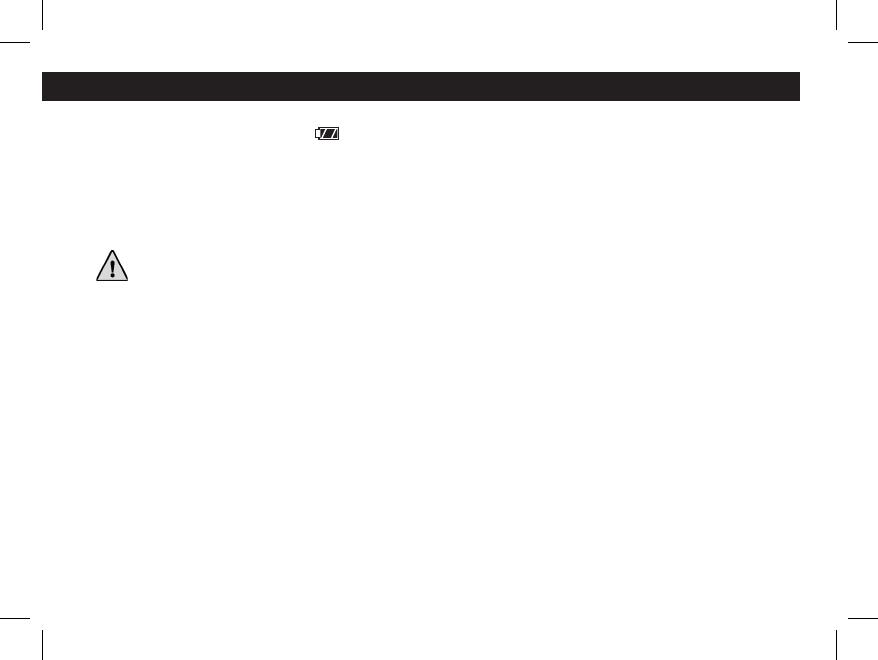
OUTROS ÍCONES DO DISPLAY
• Indicador de carga das pilhas ( ) : Mostra a quantidade de carga restante das pilhas. Quando o
ícone pilha começar a piscar, a carga das pilhas estará baixa e elas deverão ser trocadas em breve. Se
você não ver uma imagem ao vivo ao ligar a câmara ou não puder reproduzir imagens armazenadas,
troque as pilhas. Não esqueça de levar um conjunto de pilhas extra ao fazer viagens longas ou durante
eventos importantes.
ATENÇÃO
: Não esqueça de fazer o download de todas as fotografias (consulte as instruções
abaixo) da câmara antes de retirar ou trocar as pilhas. A memória da câmara
depende das pilhas e as fotografias serão perdidas caso forem removidas ou
ficarem totalmente sem carga.
• Contador de fotografias ( ### ) : Indica a capacidade de armazenamento de fotografias restante na
memória. O display fará uma contagem regressiva à medida que as fotografias forem tiradas para que
se possa ver quanta memória resta em termos de números de fotografias que ainda podem ser tiradas
antes que ela fique cheia. Você precisará parar e fazer o download das fotografias da câmara para o PC
quando a memória esiver cheia (o contador indica “000” de espaço de armazenamento restante). Após
o download, pode-se deletar todas as fotografias da memória e começar novamente com o contador
na capacidade máxima (o que é determinado pelas configurações de resolução e qualidade).
96
11-1210 1LIM PORT.indd 96 11/17/04 9:30:47 AM

COMO USAR O IMAGEVIEW COM SEU COMPUTADOR
REQUISITOS DO SISTEMA:
Mínimo Pentium II 266 or equivalente
(Recomenda-se o Pentium II 500 MHz)
Sistemas operacionais 98 / ME / Windows 2000 / XP
Mínimo de 64 MB de RAM
Porta USB (não conecte a câmara por um hub USB)
Leitor de CD-ROM
Monitor Super VGA e placa de vídeo
Espaço mínimo de 200MB na unidade de disco rígido, com espaço adicional de 65MB para IE e Direct X
INSTALAÇÃO DO SOFTWARE
NÃO CONECTE A CÂMARA IMAGEVIEW AO COMPUTADOR ANTES DE INSTALAR O
SOFTWARE DO DRIVER
Para carregar o software, insira o CD fornecido no leitor de CD-ROM e ele iniciará automaticamente.
Caso seu computador não possua a função de auto-reprodução e não acionar a tela de instalação do
CD automaticamente, abra o CD (abra o “Meu computador” e clique duas vezes no ícone do lápis
“ImageView”) e em “Install Driver” (Instalar driver). O CD contém o software PhotoSuite e o driver,
que permitirão ao computador reconhecer a câmara. Você deverá instalar o driver para a câmara, mesmo
que já possua software de imagem fotográfica instalado no computador e não precise do PhotoSuite.
97
11-1210 1LIM PORT.indd 97 11/17/04 9:30:47 AM

Siga as instruções que aparecerem na tela. Após uma instalação bem-sucedida dos drivers, volte para a tela
de instalação de CD e clique em “Roxio PhotoSuite 5” para instalar o software de imagem fotográfica.
Caso tenha dúvidas sobre o uso do ImageView, incluindo o processo de download, busque auxílio em
www.bushnell.com ou ligue para o serviço de atendimento ao cliente da Bushnell pelo número (800)
423-3537. Para obter respostas o mais rápido possível, entre em contato com o serviço de atendimento
ao cliente por e-mail: imageview@bushnell.com. Inclua as seguintes informações:
• Número do modelo de seu ImageView
• Seu sistema operacional Windows (98/98SE, 2000, ME, XP)
• A mensagem de erro específica encontrada, se houver.
Para suporte técnico do software PhotoSuite, acesse o website da Roxio: www.roxio.com, clique em
“Support” (Suporte), selecione sua versão do PhotoSuite e faça uma pesquisa na linha de conhecimento
on-line. Lembre-se de que o PhotoSuite possui um extenso menu de Ajuda, então inicie sua consulta
por esse menu.
COMO FAZER O DOWNLOAD DE FOTOGRAFIAS PARA O COMPUTADOR:
1. Conecte o cabo USB do computador à câmara.
2. Talvez seja necessário aguardar enquanto o Windows “compila um banco de dados de informações
de drivers” e confirme que o PC fez a correspondência correta entre o software e o dispositivo de
hardware conectado.
3. Abra o programa PhotoSuite 5
4. Clique em “Transfer” (Transferir) no quadro da esquerda, abaixo de “Home Page”
5. Selecione “Transfer from new device” (Transferir do novo dispositivo)
6. Sob (No. 1), “Select a device from the list” (Selecionar um dispositivo da lista), clique em “DigiCam”
(Câmara Digital) e após clique em “Avançar” na parte inferior da área do quadro esquerdo.
98
11-1210 1LIM PORT.indd 98 11/17/04 9:30:47 AM

7. Se desejar, agora você pode dar um nome ao grupo de fotografias (No. 2) ou aceitar o nome
predefinido “Capturadas (data corrente)”. Observe que as fotografias serão adicionadas ao disco
rígido em uma pasta do mesmo nome e localizada em C:/Meus documentos/Minhas figuras.
8. Clique no botão “Transfer Photos” (Transferir fotografias) (No. 3).
9. Após alguns segundos, aparecerá a tela do driver. Clique no botão “Download photos” (fazer o
download de fotografias) – o ícone redondo cor de rosa da câmara – para iniciar o download do
ImageView para o computador.
10. Quando o download estiver finalizado, você deverá ver quadros no “tamanho reduzido” mostrando
suas fotografias na janela do driver.
11. A seguir, clique no segundo botão da direita para a esquerda, na parte inferior da janela do driver,
para “select all photos in this page” (selecionar todas as fotografias nessa página) caso deseje
transferir todas as fotografias ao PC. Ou, clique nos quadros de tamanho reduzido para selecionar
apenas as fotografias com as quais pretenda trabalhar (clique novamente para cancelar a seleção de
uma fotografia), e em “Transfer” (Transferir, o segundo botão da esquerda para a direita) na parte
inferior da janela do driver. Isto fará com que você retorne à tela de transferência do PhotoSuite,
onde deverá ver todas as fotografias transferidas, identificadas pela data e número do arquivo
(começando por 00000).
12. Clique em “Avançar” e “Concluído” na parte inferior da área do quadro esquerdo.
Neste momento, talvez você queira editar (clique e Edit & Create [Editar e Criar] e após em Edit -
Editar) ou imprimir (clique em Print & Share [Imprimir e Compartilhar] e após em Print - Imprimir)
suas fotografias. Para instruções detalhadas de uso deste e outros recursos do PhotoSuite, consulte
“Roxio PhotoSuite Help” (Ajuda do Roxio PhotoSuite), disponível selecionando-se o menu Help
(Ajuda) na parte superior da tela. Ao terminar a transferência e o trabalho com suas fotografias, pode-
se desconectar a câmara do cabo USB. Após a transferência bem-sucedida das fotos ao PC, pode-se
remover o conteúdo antigo da memória da câmera (veja a seção “Deletar todas as imagens” sob “Como
mudar os modos de operação”) e comece a tirar novas fotografias.
99
11-1210 1LIM PORT.indd 99 11/17/04 9:30:47 AM

INSTRUÇÕES DO BINÓCULO
O binóculo Bushnell é um instrumento de precisão projetado para oferecer muitos anos de observações
aprazíveis. Esta parte do livreto lhe ajudará a obter o melhor desempenho do binóculo, explicando como
ajustá-lo aos seus olhos e como cuidar desse instrumento. Leia cuidadosamente as instruções antes de
utilizar seu binóculo!
AJUSTE AOS OLHOS (Figura 1)
Como ajustar para a distância entre seus olhos
A distância entre os olhos, denominada “distância interpupilar”, varia de
pessoa para pessoa. Siga as etapas simples abaixo para obter um
alinhamento perfeito entre a lente e o olho:
1. Mantenha o binóculo na posição normal de observação.
2. Segure cada cilindro com firmeza. Afaste ou aproxime os cilindros até
enxergar apenas um único campo circular. Sempre reajuste o binóculo
para essa posição antes de usá-lo.
Como ajustar para a sua visão
Como a visão varia de uma pessoa para outra, os binóculos Bushnell apresentam um recurso de ajuste
de dioptria que permite ajustar o binóculo à sua visão. Siga as instruções de focalização abaixo para o seu
binóculo.
Distância interpupilar
Fig. 1
100
11-1210 1LIM PORT.indd 100 11/17/04 9:30:48 AM
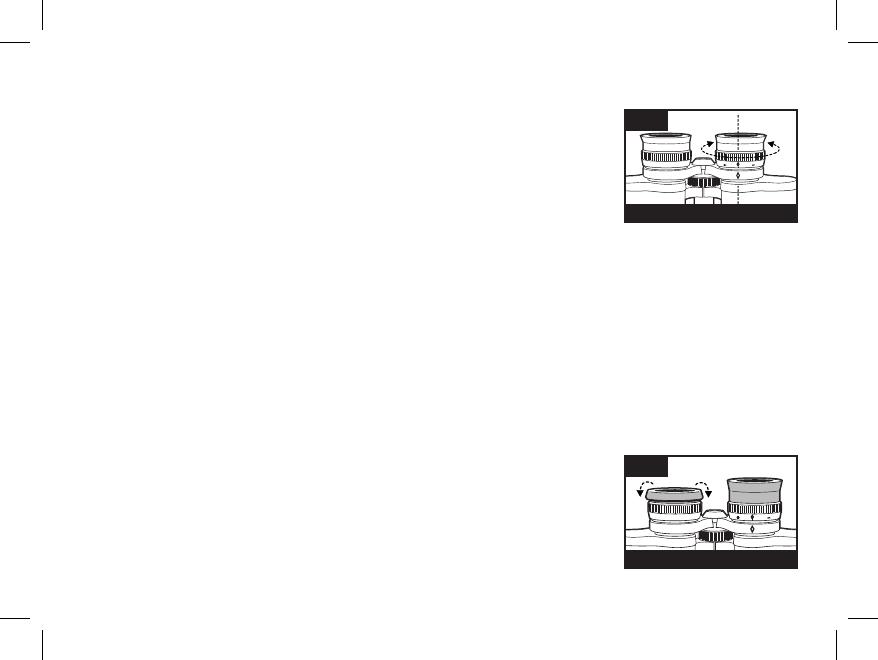
FOCALIZAÇÃO
1. Ajuste a distância interpupilar. (Figura 1)
2. Coloque o “ajuste de dioptria” (Figura 2) em zero e observe um objeto à
distância.
3. Mantenha ambos os olhos sempre abertos.
4. Usando a tampa da lente ou sua mão, cubra a lente objetiva (frente) do
mesmo lado do binóculo que possui o “ajuste de dioptria”. Em geral, está
no lado direito.
5. Usando o disco de focalização central, focalize um objeto distante com detalhes (como por exemplo,
uma parede de tijolos, ramos de árvores, etc.) até que a imagem fique a mais nítida possível.
6. Descubra a lente objetiva do lado da dioptria e cubra a lente objetiva do outro lado. Em seguida,
visualize o mesmo objeto.
7. Utilizando o anel de “ajuste de dioptria”, focalize o mesmo objeto visualizado. Deve-se cuidar para
não girar demasiadamente nem forçar a ocular de dioptria, pois isso poderá danificá-la ou fazer com
que ela se destaque do chassi.
8. O binóculo deve ser ajustado aos seus olhos. A partir desse momento quaisquer distâncias, próximas
ou afastadas, podem ser focalizadas bastando girar o disco de focalização central. Anote o ajuste de
dioptria adequado ao seus olhos, para quando for usá-lo futuramente.
VISEIRAS (Figura 3)
O binóculo Bushnell possui viseiras de borracha que podem ser abaixadas,
projetadas para proporcionar conforto e para eliminar a luz externa supérflua.
Caso você esteja usando óculos de grau ou mesmo óculos para sol, abaixe as
viseiras. Isso fará com que seus olhos se aproximem da lente do binóculo,
melhorando, assim, o campo de visão.
Ajuste de dioptria
Fig. 2
Viseiras que podem ser abaixadas
Fig. 3
101
11-1210 1LIM PORT.indd 101 11/17/04 9:30:50 AM

COMO CUIDAR DOS BINÓCULOS
O seu binóculo Bushnell proporcionará muitos anos de serviço sem apresentar problemas se receber os
cuidados usuais que devem ser dados a qualquer instrumento óptico delicado. Os modelos que não são
à prova d’água nunca devem ser expostos à umidade excessiva.
1. Se o seu binóculo tiver visores flexíveis e que podem ser rebaixados, armazene-o com os visores para
cima. Isso evita o esforço e desgaste excessivos nos visores na posição rebaixada.
2. Evite bater ou derrubar o binóculo.
3. Armazene-o em um local fresco e seco.
4. PERIGO: Nunca olhe diretamente para o sol ou qualquer luz brilhante pelo binóculo,
pois poderão ocorrer lesões graves, incluindo a perda de visão.
5. Nunca exponha o binóculo ImageView a nenhuma quantidade excessiva de líquido ou fluido, pois
ele não é à prova d’água/embaçamento.
6. Retire as pilhas do ImageView caso não pretenda usá-lo por um longo período. (Não esqueça de
fazer o download de fotografias antes de retirar as pilhas da câmara.)
LIMPEZA
1. Sopre toda a sujeira ou detritos na lente (ou use uma escova macia para lentes).
2. Para retirar a sujeira ou marcas deixadas pelos dedos, limpe com tecido de algodão macio, fazendo
movimentos circulares. A utilização de um pano áspero ou o atrito desnecessário poderá arranhar a
superfície da lente e causar danos permanentes. Um pano de limpeza de “microfibra” (encontrado
na maioria das lojas que vende materiais fotográficos) é ideal para a limpeza rotineira dos materiais
ópticos.
3. Para uma limpeza mais completa, pode-se usar um lenço especial para lentes com fluido de limpeza
“tipo fotográfico” ou com álcool isopropílico. Coloque sempre o fluido sobre o pano de limpeza,
nunca diretamente sobre a lente.
102
11-1210 1LIM PORT.indd 102 11/17/04 9:30:51 AM

GARANTIA / CONSERTO
GARANTIA / CONSERTO
Seu produto Bushnell® oferece uma garantia contra defeitos nos materiais e fabricação por um período de dois anos após
a data de compra. Caso haja um defeito durante o prazo vigente desta garantia, iremos, segundo nossa discrição, reparar
ou substituir o produto, desde que você remeta o mesmo com porte postal pré-pago. Esta garantia não cobre danos
causados pelo seu uso indevido, manuseio impróprio e a instalação ou manutenção realizada por qualquer outra empresa
ou indivíduo, exceto o Departamento de Serviços Autorizados da Bushnell (Bushnell Authorized Service Department).
Toda devolução feita sob esta garantia deverá incluir os itens relacionados abaixo:
1) Um cheque/money order no valor de US$ 10,00 para cobrir o custo de porte e manuseio
2) Nome e endereço para a devolução do produto
3) Uma explicação do defeito
4) Comprovante da data de compra
5) O produto deverá ser embalado em uma caixa para transporte resistente (a fim de evitar danos em trânsito)
e porte de retorno pré-pago, remetido ao endereço relacionado abaixo:
NOS EUA ENVIE PARA: NO CANADÁ ENVIE PARA:
Bushnell Performance Optics Bushnell Performance Optics
Attn.: Repairs Attn.: Repairs
8500 Marshall Drive 25A East Pearce Street, Unit 1
Lenexa, Kansas 66214 Richmond Hill, Ontário L4B 2M9
Para produtos adquiridos fora dos Estados Unidos ou Canadá, entre em contato com seu revendedor local quanto às
informações de garantia aplicáveis. Na Europa, contate a Bushnell em:
BUSHNELL Performance Optics Gmbh
European Service Centre (Centro de Serviço na Europa)
MORSESTRASSE 4
D- 50769 KÖLN
ALEMANHA
Tel: +49 (0) 221 709 939 3
Fax: +49 (0) 221 709 939 8
Esta garantia concede-lhe direitos legais específicos.
Você poderá ter outros direitos que variam de país para país.
© 2004 Bushnell Performance Optics
103
11-1210 1LIM PORT.indd 103 11/17/04 9:30:51 AM
A página está carregando ...
A página está carregando ...
A página está carregando ...
A página está carregando ...
A página está carregando ...
A página está carregando ...
A página está carregando ...
A página está carregando ...
A página está carregando ...
A página está carregando ...
A página está carregando ...
A página está carregando ...
A página está carregando ...
A página está carregando ...
A página está carregando ...
A página está carregando ...
A página está carregando ...
A página está carregando ...
A página está carregando ...
-
 1
1
-
 2
2
-
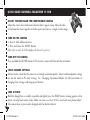 3
3
-
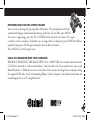 4
4
-
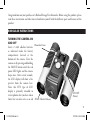 5
5
-
 6
6
-
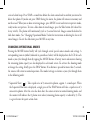 7
7
-
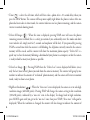 8
8
-
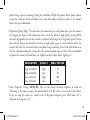 9
9
-
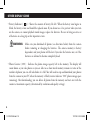 10
10
-
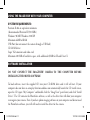 11
11
-
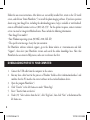 12
12
-
 13
13
-
 14
14
-
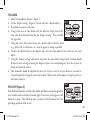 15
15
-
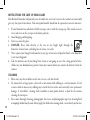 16
16
-
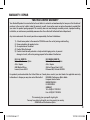 17
17
-
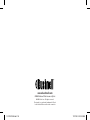 18
18
-
 19
19
-
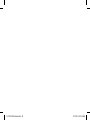 20
20
-
 21
21
-
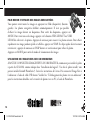 22
22
-
 23
23
-
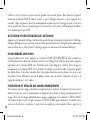 24
24
-
 25
25
-
 26
26
-
 27
27
-
 28
28
-
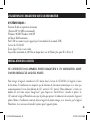 29
29
-
 30
30
-
 31
31
-
 32
32
-
 33
33
-
 34
34
-
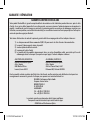 35
35
-
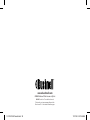 36
36
-
 37
37
-
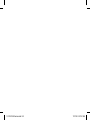 38
38
-
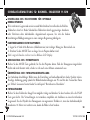 39
39
-
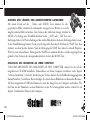 40
40
-
 41
41
-
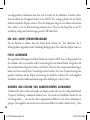 42
42
-
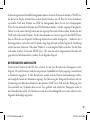 43
43
-
 44
44
-
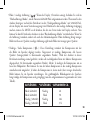 45
45
-
 46
46
-
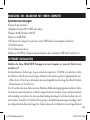 47
47
-
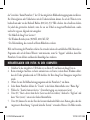 48
48
-
 49
49
-
 50
50
-
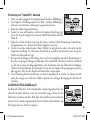 51
51
-
 52
52
-
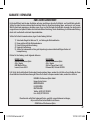 53
53
-
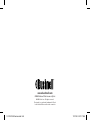 54
54
-
 55
55
-
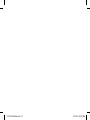 56
56
-
 57
57
-
 58
58
-
 59
59
-
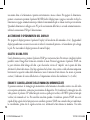 60
60
-
 61
61
-
 62
62
-
 63
63
-
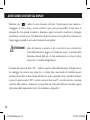 64
64
-
 65
65
-
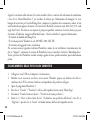 66
66
-
 67
67
-
 68
68
-
 69
69
-
 70
70
-
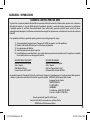 71
71
-
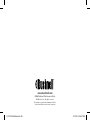 72
72
-
 73
73
-
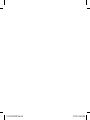 74
74
-
 75
75
-
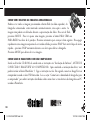 76
76
-
 77
77
-
 78
78
-
 79
79
-
 80
80
-
 81
81
-
 82
82
-
 83
83
-
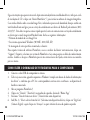 84
84
-
 85
85
-
 86
86
-
 87
87
-
 88
88
-
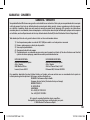 89
89
-
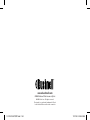 90
90
-
 91
91
-
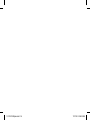 92
92
-
 93
93
-
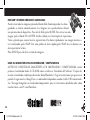 94
94
-
 95
95
-
 96
96
-
 97
97
-
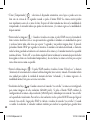 98
98
-
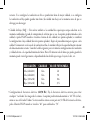 99
99
-
 100
100
-
 101
101
-
 102
102
-
 103
103
-
 104
104
-
 105
105
-
 106
106
-
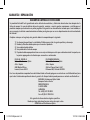 107
107
-
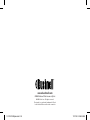 108
108
Bushnell 11-1210 Manual do usuário
- Categoria
- Binóculos
- Tipo
- Manual do usuário
- Este manual também é adequado para
em outros idiomas
- español: Bushnell 11-1210 Manual de usuario
- français: Bushnell 11-1210 Manuel utilisateur
- italiano: Bushnell 11-1210 Manuale utente
- English: Bushnell 11-1210 User manual
- Deutsch: Bushnell 11-1210 Benutzerhandbuch
Artigos relacionados
-
Bushnell Nov-00 Manual do usuário
-
Bushnell 11-8200 Manual do usuário
-
Bushnell ImageView 118321 Manual do usuário
-
Bushnell ImageView 118321 Manual do usuário
-
Bushnell Digital 78-7351 Manual do usuário
-
Bushnell Digital 78-7351 Manual do usuário
-
Bushnell ImageView 111027 Manual do usuário
-
Bushnell ImageView 111026 Manual do proprietário
-
Bushnell 11-0718 Manual do usuário
-
Bushnell 11-0832 Manual do usuário